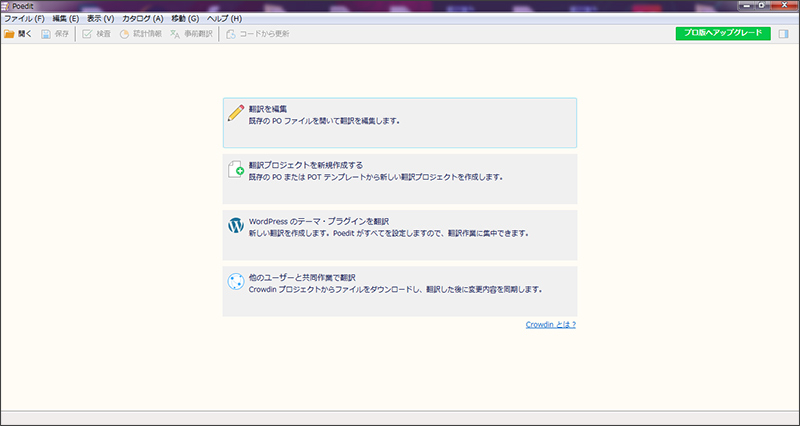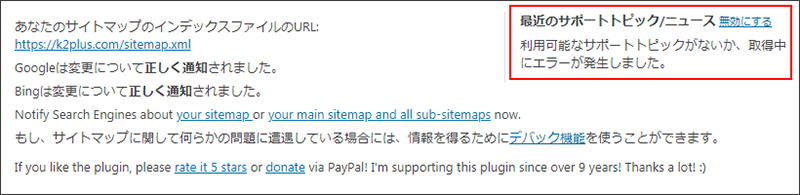こんにちは、カツです。
今回はワードプレスの翻訳について忘備録としてまとめておきます。
今やワードプレスでサイト運営する事が多く、テーマやプラグインは星の数ほどあります。
そしてインストール後は所々英語表記されていたりするものです。
その場合、パッチを当てて日本語化するのが一般的ですが、どうして直らないんだ?
という困難にぶち当たってしまうこともあるでしょう。
色々ggrるとPoedit(ポエディット)なるアプリケーションで直せる事がわかりました。
初見でPoeditという変な名前に何だこれ?という感想を持ちつつ、公式からダウンロードしインストール。
ここではサンプルとしてこちらの部分を翻訳してみます。(定番のgoogle-sitemap-generatorプラグイン)
色々なサイトを参考に試してみたのですが、全然治りません(T△T)
もうこなったら色々試してみるかーと、1つずつ確認し次の手順で翻訳される事がわかりました。
1.Poeditを起動する。
2.FTPを立ち上げ、プラグインフォルダ「google-sitemap-generator」のlang内にあるファイル、sitemap-ja.poとsitemap.potをダウンロード。(lang若しくはlanguagesフォルダにある事が多い)
拡張子poの付いたファイルを開きます。
英語-日本語の対応リストがズラーッと出てきましたね。
3.次は カタログ->POTファイルからの更新 でPOTファイルを読み込みます。
POTファイルは翻訳しきれなかったテンプレートで、英単語、英文を手動で直していくことになります。
翻訳についてはググルの翻訳サービスを使いましょう。
検索Ctrl+Fで「No support topics available or an error occurred while fetching them」と入力。
ついでに残りの「Recent Support Topics / News Disable」も同じ様に。
ソーステキスト:に対し翻訳:のボックスには「利用可能なサポートトピックがないか、取得中にエラーが発生しました。」という風にタイピング。
文の長さ次第では検索しても出てこない場合があります。その時は単語の数を減らしていきましょう。
リストの中にはオレンジ色で要確認と表示されているものがあります。
これはPoedit側が決められない状態で、翻訳がそれよければトグルスイッチをクリックし黒色に変更します。
このソフト、テキストエディタのようにみえますが、新規に言葉を追加するというような事は出来ません。
任意の英文で右クリックすると、その文がphpファイルのどの行に書かれているのか表示されます。
このことから、新規に追加してしまうとシステムが狂ってしまうからなのですね。
4.こうして翻訳を終えセーブすると最新のpo、moファイルが作成されます。
その保存した2つのファイル(poとmoね)を今度はwp-content/languages/pluginsの場所へアップロードしちゃいましょう。
ここで注意したいのが、wp-content/pluginsにある各種プラグインのlanguagesフォルダ内に再度アップロードしてはいけないということです。
全然翻訳されてませんから。
このようにwp-content直下のlanguagesフォルダ内にファイルをアップロードするとしっかり翻訳されていることがわかります。
ここまでがPoeditの一通りの手順です。
これから運用していく上で翻訳したい箇所が次々と見つかることになるでしょう。
次からは「wp-content/languages/plugins(themes)」内のpoファイルをダウンロードし、potファイルで反映させてアップロードしていく作業だけです。
見栄え上、英語と日本語が混在していると見辛いし、記事内の重要な箇所に表示されていれば訪問者の反応は下がります。
発見した段階でその都度直していったほうがいいですから。